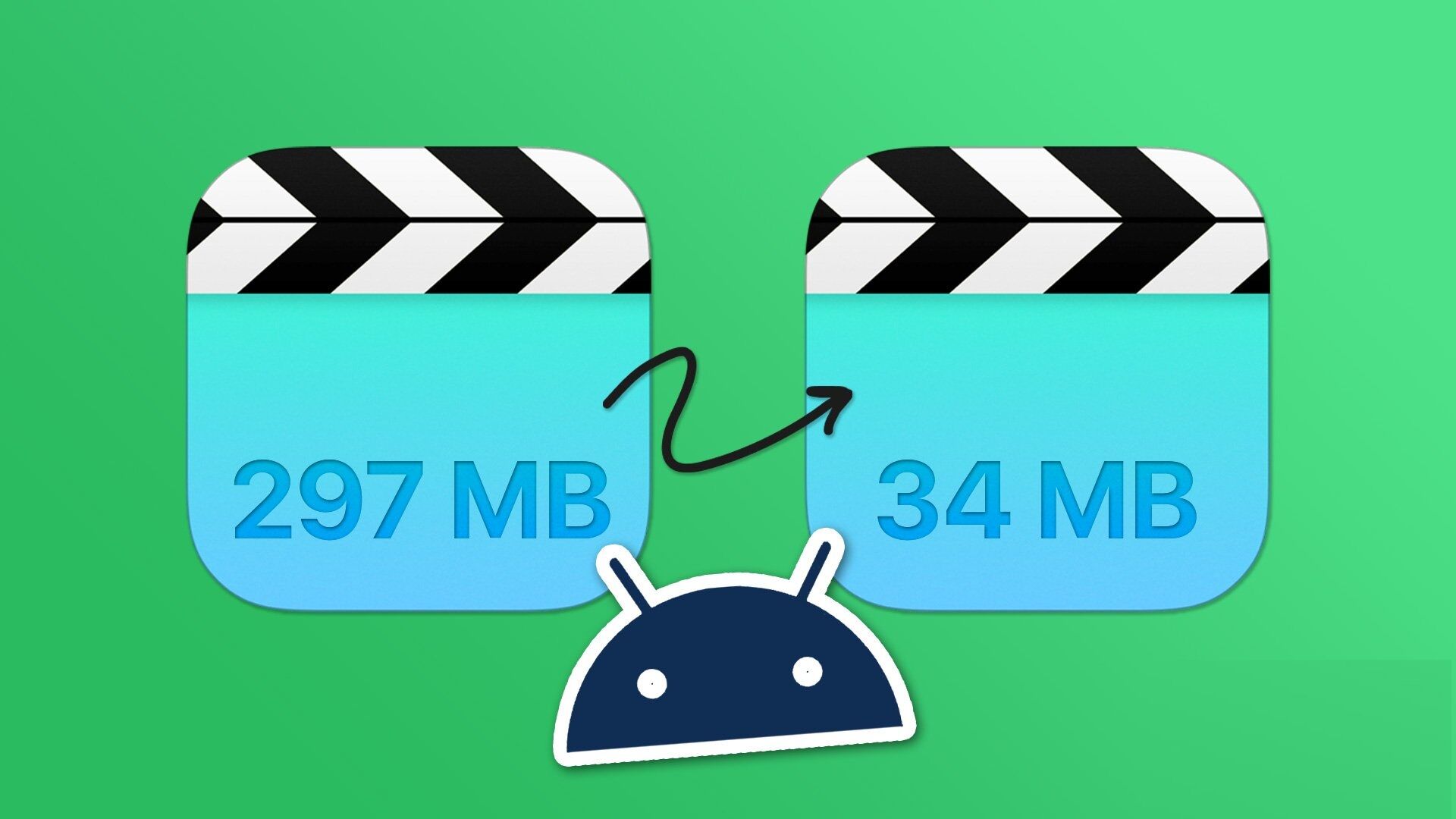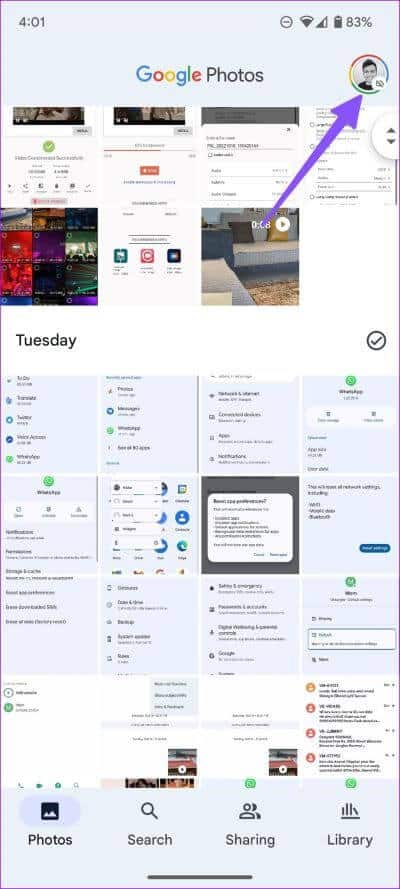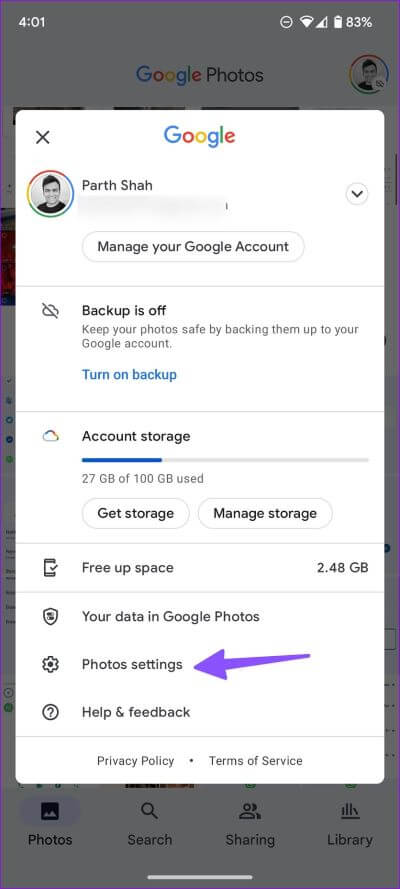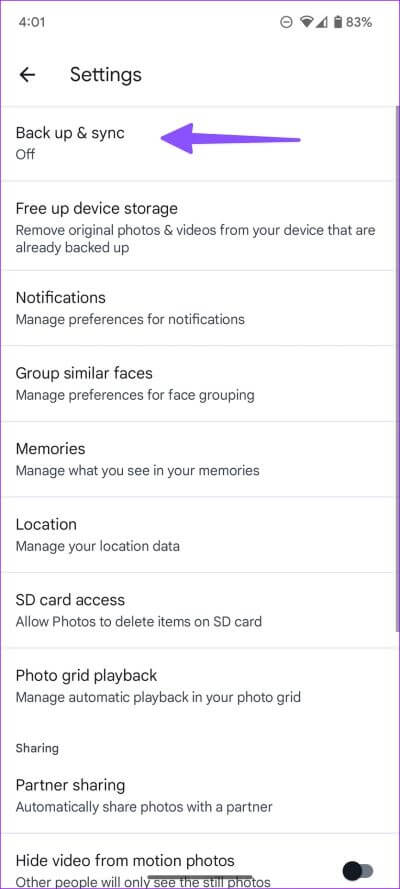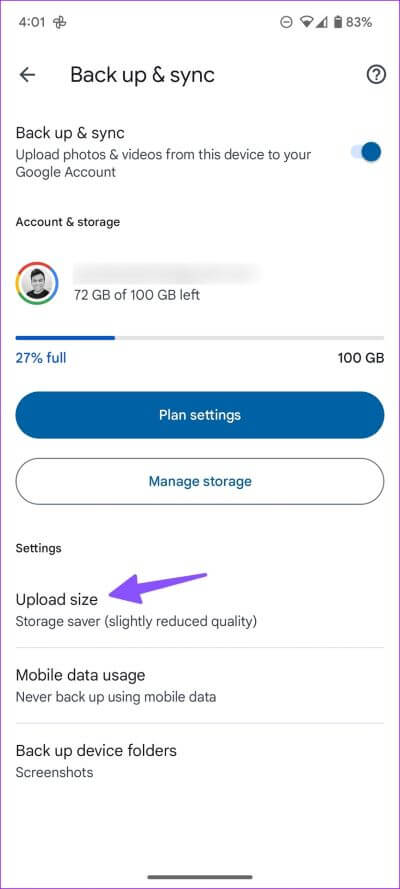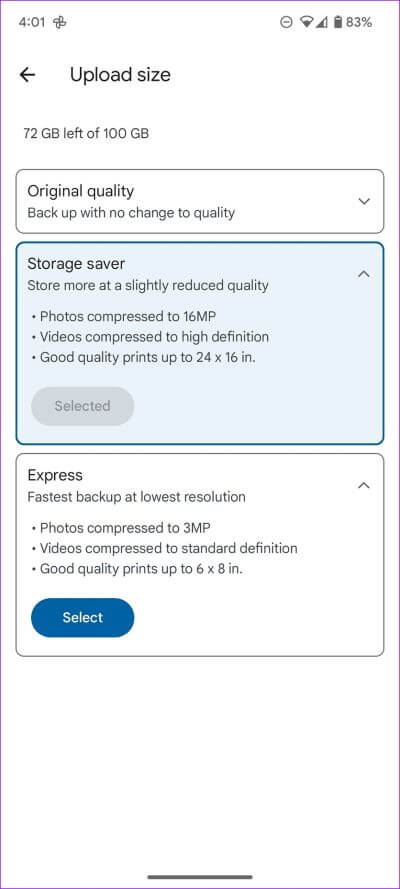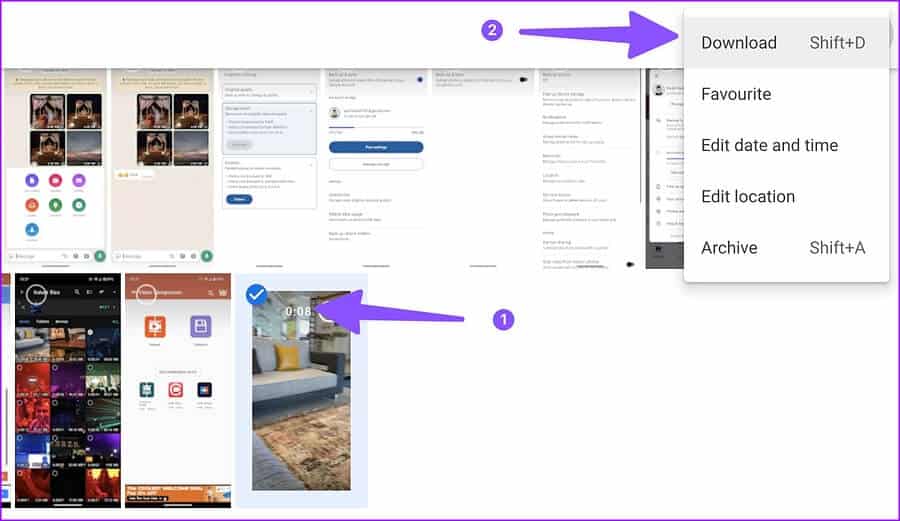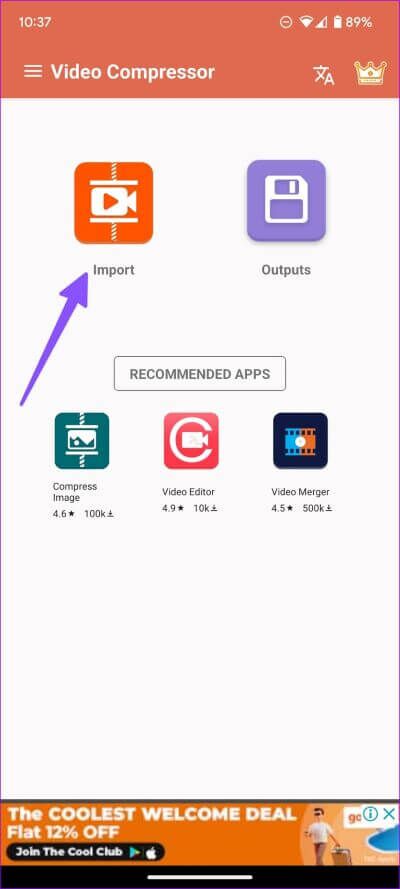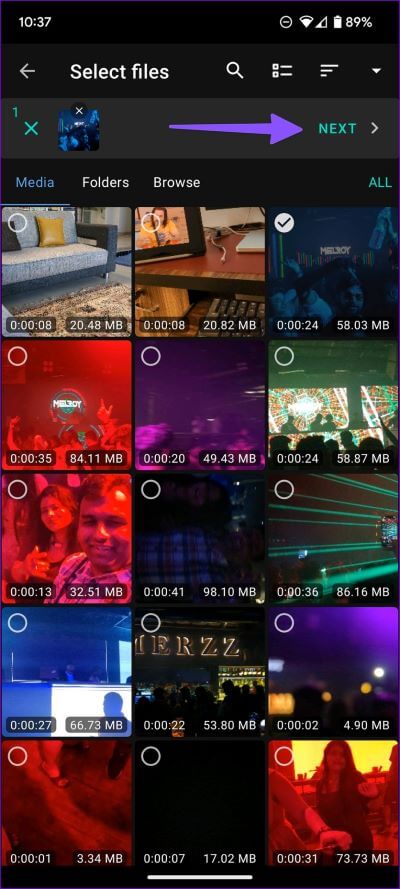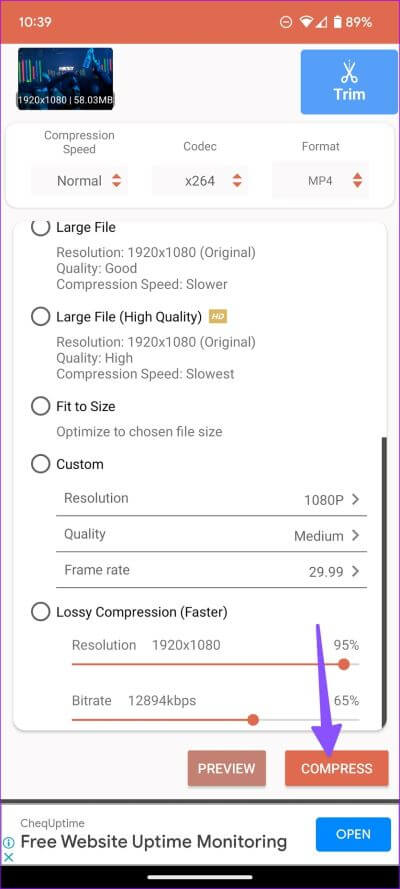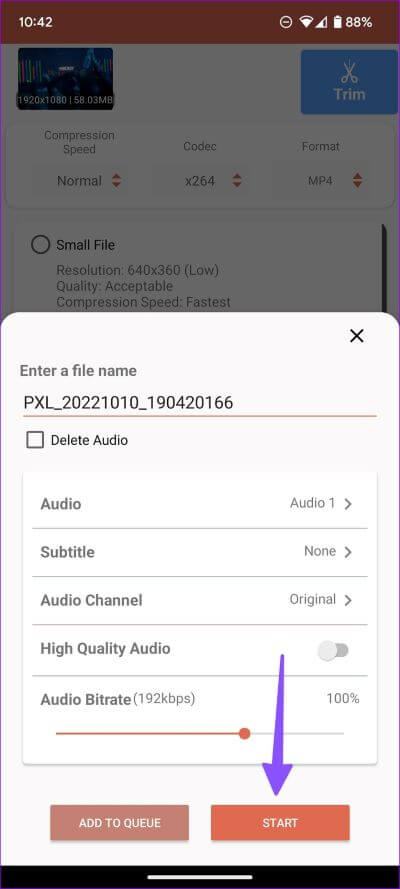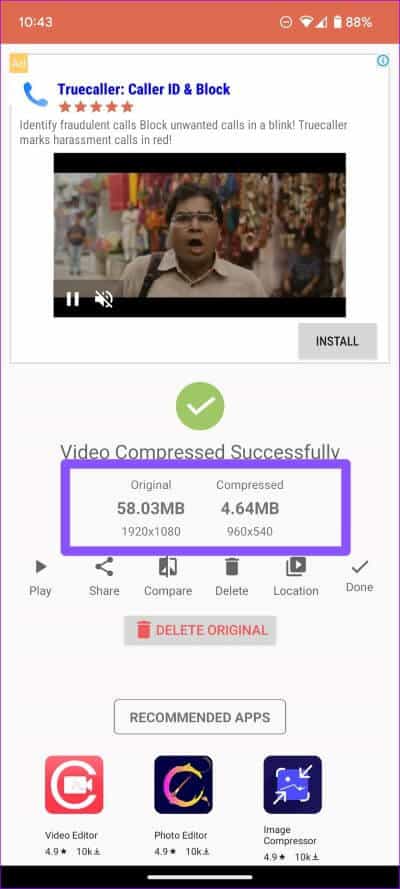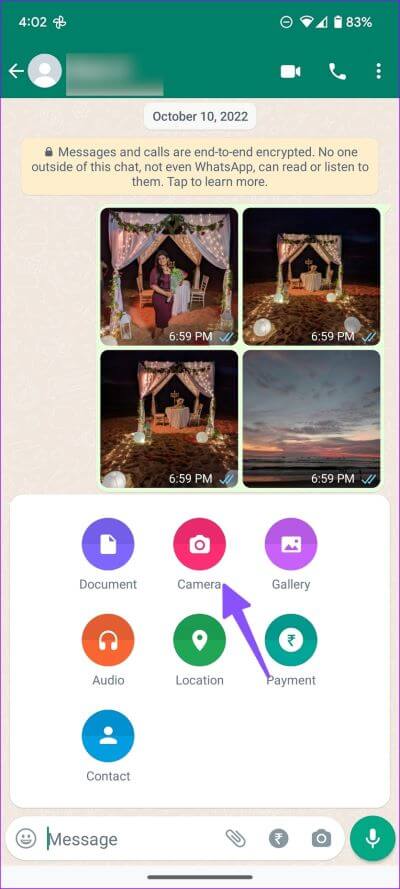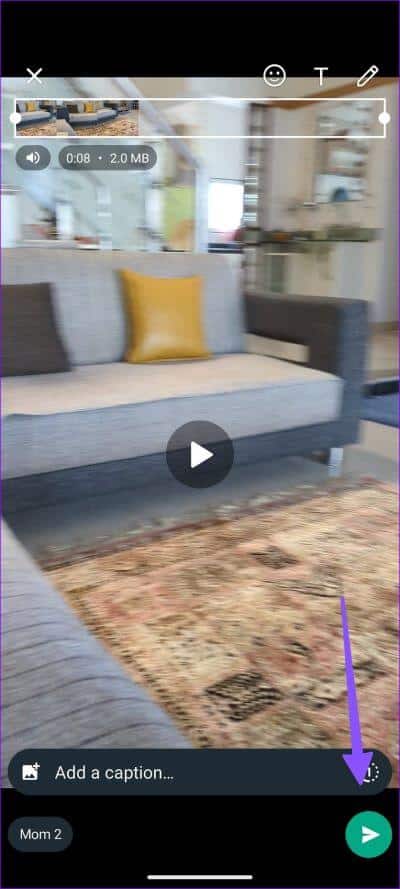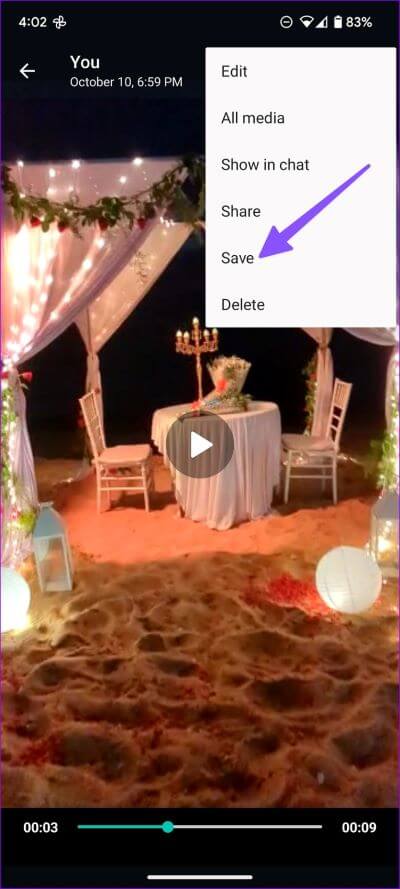Top 3 Möglichkeiten, die Videogröße auf Android zu reduzieren
Da HD- und 4K-Videoaufnahmen zur Norm werden, ist es einfach geworden, große Videos auf den meisten Android-Telefonen aufzunehmen. Während diese Videos ideal für die Anzeige auf einem 4K-Fernseher oder einem riesigen Projektor sind, haben Sie möglicherweise Probleme, sie in sozialen Medien oder Instant Messaging-Apps zu teilen. Bevor Sie eine Videodatei an jemanden senden, müssen Sie das Video komprimieren. Hier sind die besten Möglichkeiten, die Videogröße auf Android zu reduzieren.
Sie müssen keine Videos vom Android-Telefon auf den PC übertragen, um die Videogröße zu reduzieren. Zusätzlich zur Verwendung des Bearbeitungstools, das in die Galerie-App Ihres Telefons integriert ist, gibt es viele Apps von Drittanbietern, die dasselbe tun. Sie können Google Fotos oder WhatsApp verwenden, um eine Videodatei zu komprimieren. Das einzige, woran Sie denken müssen, ist, dass die Videokomprimierung neben der Reduzierung der Dateigröße auch Qualitätsverlust bedeutet. Schauen wir uns unsere Optionen an.
1. Verwenden Sie GOOGLE PHOTOS, um die Videogröße zu komprimieren
Google Fotos bietet viele Sicherungsoptionen, um Ihre Videos auf Google-Servern zu speichern. Wenn Sie „Caching“ oder „Schnell“ auswählen, komprimiert der Dienst Ihre Videos auf eine hohe oder Standardauflösung. Nachdem Sie eine ZIP-Videodatei in Google Fotos auf Android hochgeladen haben, verwenden Sie Google Fotos im Web, um die ZIP-Datei herunterzuladen. Das müssen Sie tun.
Schritt 1: Öffnen Google Fotos auf Android.
Schritt 2: Klicke auf Ihr Kontobild in der oberen rechten Ecke.
Schritt 3: Lokalisieren Einstellungen Bilder.
Schritt 4: Klicken Sichern und synchronisieren.
Schritt 5: Aktivieren Sie Backup & Sync. Lokalisieren Downloadgröße unter Einstellungen.
Schritt 6: Lokalisieren Lagerverwalter"Oder"Expressaus der folgenden Liste.
Möglichkeit funktioniert LagerraumEs bietet die Möglichkeit, Videos auf eine hohe Auflösung zu komprimieren, während es eine Option bietet "Äußern" Das schnellste Backup mit der niedrigsten Genauigkeit. Es lädt Videos in Standardauflösung.
Schritt 7: Gehen Sie zurück zur Registerkarte "Bilder" Hauptsächlich. Google Fotos startet den Upload-Vorgang.
Wenn der Upload von Google Fotos für Videos abgeschlossen ist, gehen Sie zu Google Fotos im Internet und laden Sie die ZIP-Datei herunter.
Schritt 8: Öffnen Google Fotos im Internet.
Schritt 9: Lokalisieren Komprimiertes Video und drücke meine Taste Umschalt + D, um das Video herunterzuladen.
Alle Ihre Google Fotos-Uploads werden auf die standardmäßigen 15 GB Google Drive-Speicherplatz angerechnet. Diese Methode ist nutzlos Wenn Sie keinen Platz mehr in Google Drive haben.
2. Verwenden Sie eine Drittanbieter-App
Der Google Play Store ist voll von vielen Videokomprimierungs-Apps von Drittanbietern. Allerdings funktionieren nur wenige Apps wie beworben. Wir haben viele davon getestet und uns für eine App entschieden „Videogröße komprimieren“ um die Aufgabe abzuschließen.
Schritt 1: Eröffne einen Laden Google Play auf einem Android-Gerät.
Schritt 2: Suchen Sie nachVideogröße komprimierenUnd laden Sie die App aus der folgenden Liste herunter.
Schritt 3: Öffnen Die Anwendung بعد Installation erfolgreich.
Schritt 4: Lokalisieren importieren von der Homepage.
Schritt 5: Klicken Sie auf die Schaltfläche die Wahl Top ein Video und drücke nächster.
Schritt 6: Sie haben mehrere Möglichkeiten, eine Videodatei zu komprimieren.
- kleine DateiAuflösung: 640 x 360
- Mittlere Datei: Auflösung 960 x 540
- große Datei: Auflösung 1920 x 1080
Sie können auch auswählen Genauigkeit أو Qualität أو Benutzerdefinierte Framerate aus derselben Liste.
Schritt 7: wir haben uns entschieden "mittlere Datei Und drücke Druck.
Schritt 8: Veränderung Dateiname Aus der folgenden Liste und check out Toneinstellungen.
Schritt 9: Sie können den Live-Videokomprimierungsprozess überprüfen.
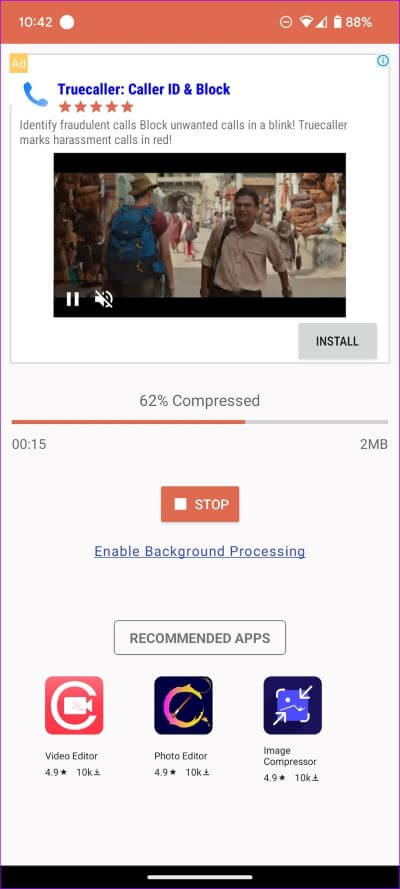
Wir haben eine 58-MB-Videodatei importiert und die App hat sie auf nur 4.64 MB komprimiert. Sie können Videos aus derselben Liste abspielen, teilen, vergleichen und löschen.
3. Verwenden Sie WHATSAPP, um Videos auf ANDROID zu komprimieren
WhatsApp beschränkt die Videofreigabe auf nur 16 MB. Wenn Sie versuchen, eine große Videodatei über WhatsApp zu teilen, komprimiert die App, um das Video problemlos zu senden.
Sie können eine WhatsApp-Gruppe erstellen und große Videos senden, um die Größe zu reduzieren. Später können Sie Videos aus Ihrer persönlichen Sammlung speichern. Lesen Sie unseren speziellen Beitrag Um WhatsApp mit sich selbst zu erstellen. Befolgen Sie dann diese Schritte:
Schritt 1: Öffnen Ihre persönliche Gruppe In der Bewerbung WhatsApp auf Android.
Schritt 2: Klicke auf Symbol anhängen und auswählen Ausstellung.
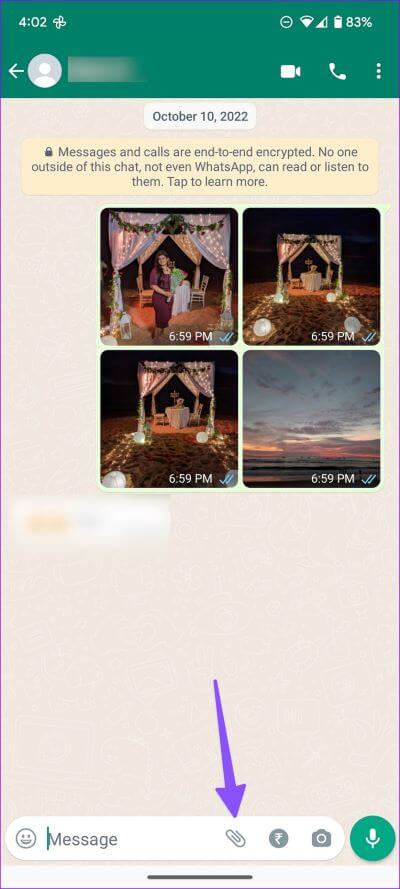
Schritt 3: Lokalisieren Videoclip Sie wollen Drücken Sie und drücken Sie die .-Taste schicken.
Schritt 4: Öffnen Gleiches Video in WhatsApp und drücken Sie Menü Kebab (drei Punkte) in der oberen rechten Ecke.
Schritt 5: Lokalisieren Speichern, um komprimiertes Video herunterzuladen zu Ihrer Telefongalerie.
Diese WhatsApp-Gruppenmethode ist eine der effektivsten Möglichkeiten, die Videogröße auf Android zu reduzieren, ohne dedizierte Videokomprimierungs-Apps zu installieren.
Videos im Handumdrehen komprimieren
Die meisten Onlinedienste unterstützen keine HD-Videos. Sie müssen die Dateigröße für einen reibungslosen Freigabeprozess reduzieren. Welchen Trick haben Sie verwendet, um Videos auf Android zu komprimieren? Teilen Sie Ihre Präferenzen in den Kommentaren unten mit.